谷歌浏览器页面崩溃原因及快速恢复方法
来源:谷歌Chrome官网
时间:2025-08-04
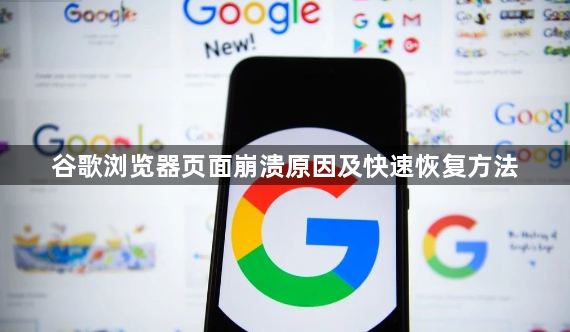
1. 内存占用过高
- 原因:长时间使用电脑或后台应用过多,导致内存紧张,浏览器运行缓慢甚至频繁崩溃。
- 恢复方法:重启电脑,清理后台不必要程序;精简开机项,减少开机自动启动的软件数量;关闭多余网页,只保留当前需要的页面,释放浏览器占用的内存。
2. 插件或扩展程序冲突
- 原因:某些浏览器插件或扩展程序可能与网页的正常显示发生冲突,导致崩溃。
- 恢复方法:打开谷歌浏览器,点击右上角的菜单按钮,选择“更多工具”->“扩展程序”,禁用一些不常用或不必要的扩展程序,重新加载网页,若问题解决,可逐个启用扩展,找到导致问题的扩展并卸载它。
3. 缓存和Cookie文件问题
- 原因:过多的缓存和Cookie文件可能导致浏览器性能下降甚至崩溃。
- 恢复方法:在谷歌浏览器中,点击右上角的菜单按钮,选择“更多工具”->“清除浏览数据”,在弹出的窗口中,选择时间范围(建议选择“所有时间”),勾选“缓存的图片和文件”以及“Cookie和其他站点数据”,然后点击“清除数据”。
4. 硬件加速问题
- 原因:硬件加速功能在某些情况下会导致浏览器崩溃。
- 恢复方法:打开谷歌浏览器,点击右上角的菜单按钮,选择“设置”->“系统”设置,在“使用硬件加速模式”选项下,关闭硬件加速,重新启动浏览器。
5. 网络问题
- 原因:网络卡顿、不稳定或网站服务器故障,可能导致页面加载失败从而崩溃。
- 恢复方法:尝试多次刷新网页;检查网络连接,确保网络稳定且速度足够快,可尝试连接其他网络或使用有线连接;若确认是网站服务器问题,只能耐心等待网站管理员修复服务器。
6. 注册表错误
- 原因:浏览器相关注册表项设置不当或损坏,可能引发崩溃。
- 恢复方法:按下“Win+R”组合键打开运行窗口,输入“regedit”并按回车,打开注册表编辑器,依次展开“HKEY_LOCAL_MACHINE\SOFTWARE\Policies\Google\Chrome”路径,在右侧空白处右击,选择“新建”->“DWORD(32位)值”,将新密钥命名为“RendererCodeIntegrityEnabled”,双击新创建的密钥,将“数值数据”修改为“0”,然后点击“确定”保存更改,重启浏览器。
Chrome浏览器下载文件格式转换及兼容性介绍
详细说明Chrome浏览器支持的下载文件格式及格式转换方法,解决格式兼容性问题,保证文件正常使用。
谷歌浏览器标签页管理实用技巧
谷歌浏览器标签页管理是提高多任务处理效率的关键,本文分享实用的标签页管理技巧,帮助用户优化浏览体验和工作流程。
Google Chrome浏览器下载安装包权限分配教程
分享Google Chrome浏览器下载安装包权限分配教程,合理配置权限确保安装过程安全高效。
Google浏览器插件是否自动运行后台进程
讲解Google浏览器插件是否会自动在后台运行进程,帮助用户理解插件后台行为并合理管理资源消耗。
Chrome浏览器安卓端轻量版安装操作经验分享
Chrome浏览器安卓端轻量版安装操作经验分享,讲解详细步骤和优化技巧,帮助用户快速完成安装并体验轻量高效的移动端浏览器。
